Daftar isi
Lupa kata sandi Windows 7 masih sering terjadi. Jadi, buatlah disk pengaturan ulang kata sandi Windows 7 terlebih dahulu untuk memulihkan akses ke Windows 7 jika Anda lupa kata sandi. Anda tidak memerlukan pengalaman teknis; Anda hanya memerlukan disk USB atau hard drive eksternal untuk menyimpan file pengaturan ulang. Artikel dari EaseUS ini memperkenalkan dua metode untuk membantu Anda membuat disk yang dapat di-boot dengan kata sandi dan memberi tahu Anda cara menggunakan USB atau disk pengaturan ulang kata sandi untuk mengatur ulang kata sandi Windows 7 Anda.
| Peralatan | Kesulitan | Fitur |
|---|---|---|
| EaseUS Partisi Master |
|
|
| Fitur Disk Reset Kata Sandi Windows |
|
|
Cara Reset Kata Sandi Windows 7 di USB - EaseUS Partition Master
EaseUS Partition Master Professional , alat multifungsi, dirancang khusus untuk membuat USB pengaturan ulang kata sandi Windows. Alat ini menyederhanakan seluruh proses dan memastikan pengalaman yang mudah digunakan sekaligus melindungi data dan sistem operasi Anda. Alat ini mendobrak batasan Windows dan memungkinkan Anda membuat/membuat disk pengaturan ulang kata sandi untuk komputer yang terkunci di komputer lain. Anda dapat membuat drive USB pengaturan ulang kata sandi yang dapat di-boot dan menghapus kata sandi dengan mudah tanpa prosedur yang rumit atau kekhawatiran akan kehilangan data.
Langkah 1. Masukkan disk USB target ke komputer, unduh dan jalankan EaseUS Partition Master, lalu klik "Toolkit" > "Password Reset."

Langkah 2. Sebuah jendela kecil akan muncul. Setelah membacanya dengan saksama, klik "Buat".

Langkah 3. Pilih flashdisk USB atau harddisk eksternal yang benar dan klik "Buat" lagi. Tunggu dengan sabar. Setelah flashdisk USB untuk pengaturan ulang kata sandi dibuat, klik "Selesai."

Langkah 4. Lepaskan USB pengaturan ulang kata sandi, masukkan ke PC yang terkunci, dan mulai ulang. Anda akan diminta untuk mengubah drive boot untuk mem-boot PC dari USB. Setelah selesai, sistem akan secara otomatis melakukan boot dari USB.
Langkah 5. Setelah memulai ulang, cari EaseUS Partition Master lagi dan masuk ke "Password Reset." Semua akun di PC akan ditampilkan di antarmuka; klik akun target dan centang "Reset & Unlock."

Langkah 6. Saat Anda menerima perintah ini, klik "Konfirmasi" untuk melanjutkan. Kata sandi Anda akan dihapus.

Dengan menggunakan alat ini, membuka kunci komputer Windows 7 yang terkunci sangatlah mudah. Selain itu, alat ini juga dapat membantu tugas-tugas berikut:
- Setel ulang kata sandi Windows 7 dengan USB
- Setel ulang kata sandi Windows 11 dengan USB
- Setel ulang kata sandi Windows 10 dengan USB
- Buat alat pengaturan ulang kata sandi di Windows
- Buat disk pengaturan ulang kata sandi untuk komputer lain
Dengan bantuannya, mudah untuk melewati kata sandi Windows dan mengakses komputer Anda dengan mudah. Jangan lewatkan alat ini jika Anda terkunci di luar PC Anda sekarang.
Gunakan Fitur Buat Disk Reset Kata Sandi di Windows 7
Windows dilengkapi dengan fitur yang juga memungkinkan Anda membuat disk pengaturan ulang kata sandi Windows 7. Namun, pendekatan ini memiliki dua batasan yang perlu Anda pahami sebelum membuatnya:
- Perhatian:
- 1. Anda hanya dapat membuat disk pengaturan ulang kata sandi untuk komputer saat ini.
- 2. Buat kata sandi sebelum Anda lupa. Jika Anda lupa kata sandi dan komputer terkunci, Anda tetap perlu memilih EaseUS Partition Master.
Berikut langkah-langkah pembuatannya:
Langkah 1: Masukkan flash drive USB bersertifikat ke komputer Windows 7 Anda.
Langkah 2: Ketik "Setel ulang kata sandi" di kotak pencarian lalu pilih Buat disk setel ulang kata sandi.
Langkah 3: Saat jendela Panduan Lupa Kata Sandi muncul, klik Berikutnya.
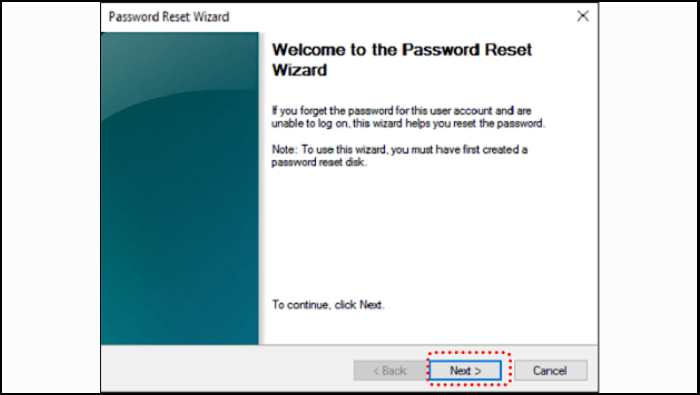
Langkah 4: Pilih flash drive USB target dan klik Berikutnya.
Langkah 5: Setelah Panduan Lupa Kata Sandi selesai membuat cakram pengaturan ulang, klik Berikutnya, lalu klik Selesai.
Bagikan artikel ini dan beri tahu lebih banyak pengguna cara membuat disk atau USB pengaturan ulang kata sandi Windows 7.
Setelah dibuat, simpan dengan benar. Jangan lupa tempat menyimpannya. Jika Anda lupa kata sandi Windows 7, Anda dapat mengeluarkannya dan mengatur ulang kata sandi Windows 7 dengan langkah-langkah berikut:
Setel Ulang Kata Sandi Windows 7 Menggunakan Disk Setel Ulang Kata Sandi
- Pertama, masukkan flashdisk USB yang menyimpan file boot Windows 7. Setelah Anda memasukkan kata sandi yang salah, Anda akan melihat opsi "Reset password" — klik opsi tersebut.
- Jendela Password Reset Wizard akan muncul. Klik "Next."
- Buka menu drop-down, pilih USB pengaturan ulang kata sandi, dan klik "Berikutnya."
- Ketik kata sandi baru Anda dan tinggalkan petunjuk. Klik "Berikutnya," lalu "Selesai."
- Lalu, masuk dengan kata sandi baru Anda.
Faktanya, banyak orang berpengalaman juga akan memilih menggunakan USB instalasi Windows 7 untuk mereset kata sandi Windows 7 mereka. Jika Anda tertarik dengan metode ini, Anda dapat mengeklik Metode 3 pada tautan di bawah ini untuk keterangan lebih lanjut.
Cara Reset Password Windows 7 dengan USB Drive
Terkunci dari PC Windows 7 Anda? Pelajari cara mengatur ulang kata sandi Anda dengan drive USB melalui tutorial lengkap kami. Dapatkan kembali kendali atas komputer Anda dengan mudah dan tanpa repotnya meminta bantuan profesional.
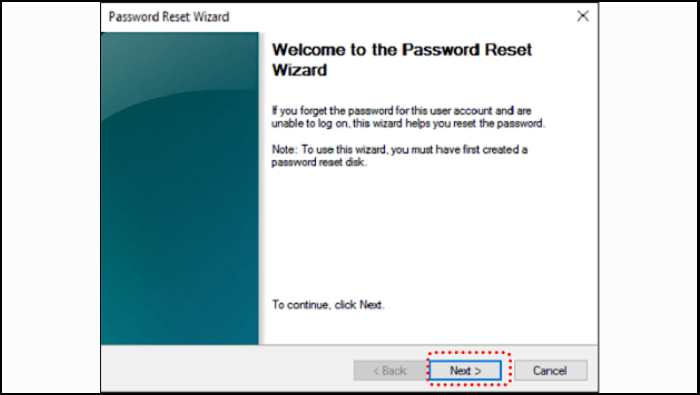
Selain metode yang disebutkan di atas, Anda juga dapat menonton video ini untuk mempelajari cara mereset kata sandi Windows melalui CMD. Video ini juga memiliki panduan yang lebih rinci tentang EaseUS Partition Master.
Kesimpulan
Apa itu Windows 7 Password Reset USB? Bagaimana cara membuat disk reset kata sandi Windows 7, dan bagaimana cara menggunakannya untuk mereset kata sandi yang terlupakan di komputer Windows 7? Artikel ini memberikan tiga metode cepat dengan langkah-langkah terperinci dan gambar. Anda dapat memilih satu sesuai dengan situasi Anda. Tentu saja, jika Anda ingin menyederhanakan proses reset kata sandi atau komputer Windows 7 Anda telah terkunci, gunakan EaseUS Partition Master.
Anda Mungkin Juga Menyukai:
Tanya Jawab Umum Disk Reset Kata Sandi Windows 7
Bagaimana cara membuat USB untuk mengatur ulang kata sandi Windows 7, dan bagaimana cara menggunakannya untuk mengatur ulang kata sandi Windows 7 yang hilang? Periksa topik berikut untuk mendapatkan informasi lebih rinci.
1. Bagaimana cara membuat disk pengaturan ulang kata sandi pada Windows 7?
Untuk menyelesaikan langkah-langkah ini, diperlukan media yang dapat dilepas (seperti flash drive USB).
- Buat kata sandi untuk akun Anda saat ini.
- Klik Panel Kontrol > Pilih Akun Pengguna > Klik Buat disk pengaturan ulang kata sandi .
- Klik Berikutnya .
- Pilih drive USB Anda. Klik Berikutnya .
- Masukkan kata sandi akun pengguna saat ini. Lalu pilih Berikutnya .
- Tunggu beberapa detik hingga proses pembuatan selesai. Lalu klik Berikutnya .
- Setelah pembuatan selesai, berkas bernama userkey.psw akan muncul di drive USB.
2. Bagaimana cara masuk ke Windows 7 jika saya lupa kata sandi?
Anda dapat mengakses kembali PC Windows 7 dengan mudah jika Anda membuat disk pengaturan ulang kata sandi Windows 7 terlebih dahulu. Berikut caranya:
- Pertama, masukkan flashdisk USB yang berisi disk reset.
- Ketikkan kata sandi yang salah, dan Anda akan melihat opsi "Reset kata sandi" — klik opsi tersebut.
- Antarmuka Password Reset Wizard akan muncul setelah itu. Klik "Next."
- Klik menu tarik-turun, pilih disk pengaturan ulang kata sandi, dan klik "Berikutnya."
- Masukkan kata sandi baru Anda dan petunjuk. Klik "Berikutnya," lalu "Selesai."
- Terakhir, masuk dengan kata sandi baru.
3. Bagaimana cara mereset kata sandi Windows 7 tanpa USB?
Jika Anda lupa kata sandi Windows 7 dan tidak memiliki flash drive USB, ikuti langkah-langkah berikut:
Langkah 1. Nyalakan komputer Anda. Saat Anda melihat jendela startup, tekan dan tahan tombol daya selama minimal 5 detik untuk memaksa komputer mati.
Langkah 2. Kemudian, nyalakan kembali komputer Anda, dan komputer akan menanyakan apakah Anda ingin memulai perbaikan startup atau memulai Windows secara normal. Pilih Mulai Perbaikan Startup (disarankan).
Langkah 3. Startup Repair akan dimulai. Klik Batal untuk menolak memulihkan komputer Anda.
Langkah 3. Tunggu alat perbaikan startup mendiagnosis komputer Anda. Setelah selesai, klik Lihat detail masalah.
Langkah 4. Di akhir kolom, klik tautan terakhir untuk membaca pernyataan privasi offline Microsoft.
Langkah 5. Di jendela Notepad, klik menu File dan pilih Buka.
Langkah 6. Di kotak dialog baru, ubah opsi Files of type menjadi All Files. Telusuri C:\windows\system32\sethc.exe. dan ganti nama file ini sebagai file cadangan seperti "sethc-copy."
Langkah 7. Di folder yang sama, ganti nama cmd.exe menjadi sethc.exe.
Langkah 8. Kemudian, tutup semua kotak dialog dan biarkan komputer melakukan restart.
Langkah 9. Saat Anda melihat layar masuk Windows lagi, tekan tombol Shift lima kali untuk membuka jendela Command Prompt.
Langkah 10. Anda kemudian dapat mengetik perintah berikut untuk mereset kata sandi Windows 7 Anda yang terlupa:
Pengguna Bersih Nama pengguna kata sandi_baru
Langkah 11. Terakhir, tutup command prompt, dan Anda dapat mengakses Windows 7 menggunakan kata sandi baru Anda.
Artikel Terkait
-
Cara Menghapus Kata Sandi Windows 10 | 4 Cara Sederhana🎈
![author icon]() Susanne/2024/11/20
Susanne/2024/11/20
-
![author icon]() Susanne/2024/09/30
Susanne/2024/09/30
-
Cara Menginstal Windows 10 di Raspberry Pi 4 [Langkah demi Langkah]
![author icon]() Susanne/2024/10/22
Susanne/2024/10/22
-
Opsi Masuk Ini Dinonaktifkan Windows 10/11 (Teratasi)
![author icon]() Susanne/2024/12/15
Susanne/2024/12/15